VLOOKUP을 설명하려는 이유는 아시는분이 왼쪽과 오른쪽에 이름 목록리스트를 존재하는 사람과 없는 사람을 검색으로 열심히 찾고 계시는걸 봤다 너무 어렵게 찾으신다고 인터넷에 VLOOKUP을 찾아서 사용해보시라고 권했지만 찾아봐도 설명만으로 이해를 못하셔서 나름 찾아봤는데 본인도 잘이해를 못하도록 설명이 되어 있어서 좀더 간단하게 알기 쉽도록 설명하고자 한다.
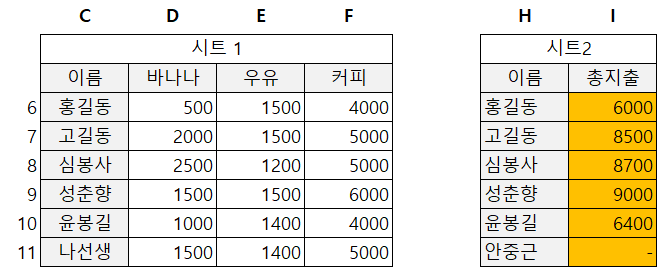
위에 시트는 얼핏보기에는 SUM을 하여 총지출을 보는것 같지만 아니다.
VLOOUP을 이용하여 시트2번에 존재하는 사람만 시트1에서 찾아서 총지출을 뽑고자하였다.
당연히 없는 사람은 -로 표시하였다.
그럼 수식을 보겠다.
주황색으로 표시한 부분이 수식이 들어간다.
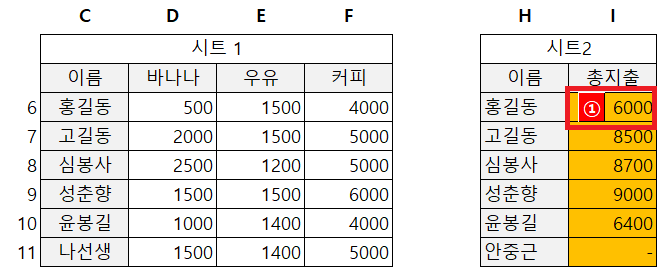
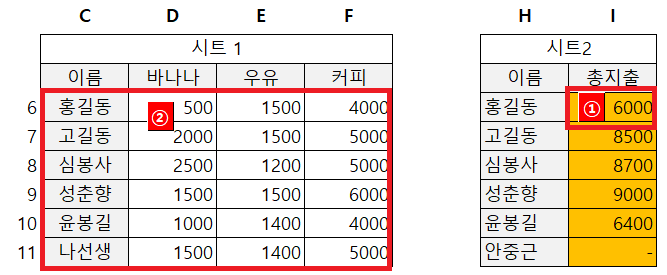

예시 :
VLOOKUP(H6,$C$6:$F$11,2,0)
VLOOKUP( ① , ② , ③ , 0:유사값 1: 정확히 일치)
첫번째 변수 : ① 수식을 입력할 위치
두번째 변수 : ② 대조할 값의 범위(범위 전체를 선택한다고 생각하면 됨)
세번째 변수 : ③ 선택한 범위의 첫번째줄 1, 다음번째줄 2, 그다음이 3 ,4 ...........순차적으로
이름 = 1, 바나나 = 2, 우유 = 3, 커피 = 4 이렇게 생가하면됨
4번째 변수 : 0 = 유사값, 1 = 정확히 일치
참고 IF 조건절은 안중근님은 시트1의 목록에 없기때문에 #N/A 값이 나온다 그래서 IF절로 결과값이 #N/A가 나오면 "-" 처리하라는 내용이다.#N/A는 함수 ISNA로 일치 여부 확인 할수 있다.
그래서 최종수식은 아래와 같다
1. 바나나 우유 커피 값을 더한다.
VLOOKUP(H11,$C$6:$F$11,2,0) + VLOOKUP(H11,$C$6:$F$11,3,0) + VLOOKUP(H11,$C$6:$F$11,4,0)
2. #N/A 여부 확인
ISNA(VLOOKUP(H11,$C$6:$F$11,2,0) + VLOOKUP(H11,$C$6:$F$11,3,0) + VLOOKUP(H11,$C$6:$F$11,4,0))
3. IF 조건절
IF(결과식, 참인경우결과값, 거짓인 경우 결과값)
최종결과식 :
=IF(ISNA(VLOOKUP(H11,$C$6:$F$11,2,0) + VLOOKUP(H11,$C$6:$F$11,3,0) + VLOOKUP(H11,$C$6:$F$11,4,0)), "-", VLOOKUP(H11,$C$6:$F$11,2,0) + VLOOKUP(H11,$C$6:$F$11,3,0) + VLOOKUP(H11,$C$6:$F$11,4,0))
'개발에 유용한 Tip' 카테고리의 다른 글
| 레지스트리 변경 파일실행 (0) | 2024.04.04 |
|---|---|
| [JAVA] 중복제거 및 중복 건수 확인 (0) | 2024.04.04 |
| [CANIAS] COMBOBOX TEXT 추출 (0) | 2024.03.10 |
| 쿼리 정렬 (0) | 2024.03.09 |
| [CANIS] 하단 풍선 팝업창 (0) | 2024.03.09 |